Publicitate
Fiecare utilizator Windows știe că trebuie să efectuați o întreținere regulată pentru a vă menține computerul funcționând fără probleme. Dar ce trebuie făcut s-a schimbat cu versiunile recente Windows 10 Întreținere: Ce s-a schimbat și ce trebuie să luați în considerareÎn Windows 10, Microsoft a revizuit serios funcțiile de întreținere. În special Windows Update provoacă dureri de cap. Vă oferim o imagine de ansamblu asupra noilor setări și vă arătăm ce instrumente terță parte aveți încă nevoie. Citeste mai mult , în special cu Windows 10.
Ce ar trebui să faci și care sunt mari capcanele de evitat? Vă vom arăta cele mai mari greșeli de întreținere de evitat, astfel încât să puteți eficientiza procesul și să reveniți la lucru.
1. Curățarea registrului
Unul dintre cele mai mari mituri de curățare a Windows-ului a trecut prin decenii și încă încântă oamenii astăzi. Multe programe de curățare a software-ului pentru PC, reclame TV târziu-noapte și alte surse umbrite susțin că trebuie să curățați Registrul Windows. Aceștia afirmă că sute de erori încetinesc performanța computerului. Dacă ați plătit doar 19,99 USD pentru software-ul lor de curățare, acestea ar elimina aceste erori și v-ar oferi o mașină nouă.
Nu trebuie să curățați Registrul. Este adevărat că, în timp, înregistrările inutile din Registru se vor bloca din cauza dezinstalării software-ului și a altor acțiuni. Dar acestea nu sunt în detrimentul performanței computerului Utilizarea registrului de curățare: face o diferență cu adevărat?Reclamele pentru curățătorii de registre sunt peste tot pe Web. Există o întreagă industrie care s-a aplecat să convingă utilizatorii de calculatori fără experiență că registrul lor are nevoie de remediere și că, pentru zece plăți ușoare de 29,95 USD, ... Citeste mai mult . Nu veți observa niciodată o diferență, chiar dacă eliminați mii de „probleme”.
Și mai rău este faptul că curățătorii de registru poate provoca adesea mai multe daune decât bine 5 moduri de curățare excesivă poate sparge WindowsEste ușor să treceți peste bord cu curățarea computerului. Când vă curățați computerul, asigurați-vă că știți ce aveți în vedere - este ușor să spargeți ceva. Citeste mai mult . Curățătorii excesivi ar putea șterge fișierele importante ale sistemului, ceea ce duce la corecții obositoare. Dacă viteza computerului nu este ceea ce ar trebui să fie, verificați ghidul nostru pentru accelerarea Windows-ului pentru real Cum să accelerați Windows 10 de la Boot la Shut DownReglajele de registru și curățătorii neplăceri rezolvă rareori un computer lent. Am compilat o listă de metode încercate și adevărate care vor oferi computerului Windows 10 un spor de performanță instantaneu. Citeste mai mult .
Nu cedați pentru curățarea Registrului și, cu siguranță, nu plătiți pentru software-ul cu ulei de șarpe.
2. Nu profită de curățarea automată
Pe vremuri, Windows, a trebuit să vă amintiți să efectuați o mulțime de întreținere pe cont propriu sau recurgeți la utilizarea programatorului de activități 4 Sarcini plictisitoare pe care le puteți automatiza cu programatorul de activități WindowsTimpul dvs. este prea valoros pentru a fi irosit cu sarcini repetitive. Să vă arătăm cum să automatizăm și să programăm sarcinile. Avem și câteva exemple grozave. Citeste mai mult . În Windows 10, multe instrumente rulează pe propriile planificări, astfel încât nu trebuie să le verificați întotdeauna. Mai exact, trebuie să vă asigurați că Windows curăță automat fișierele vechi și defragmentează unitatea (dacă nu utilizați un SSD).
Pentru a rula Instrumentul de curățare într-un program, deschideți Setări și vizitați Sistem secțiune. Selectează Depozitare fila din stânga și căutați Simțire de stocare antet. Rotiți acest glisor Pe astfel încât Windows curăță automat fișierele vechi. Puteți face clic pe Schimbați modul în care eliberăm spațiul pentru a specifica dacă doriți să curățați fișiere temporare și conținut vechi de coșul de reciclare. Există și un Curățați acum buton pe care îl puteți utiliza pentru a obține spațiu suplimentar instant.
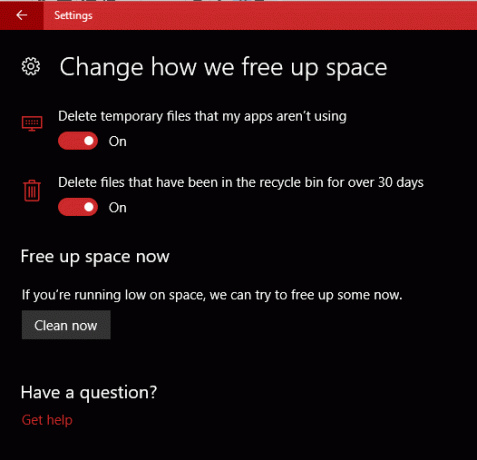
Defragmentarea discului ajută o unitate HDD (hard disk) să funcționeze în cel mai bun mod, dar tu nu ar trebui să o efectueze pe unități de stare solidă 3 modalități de a vă proteja SSD-ul și de a-i prelungi durata de viațăExistă câteva greșeli care ar putea reduce durata de viață a SSD-ului dvs. Evitați acestea pentru a prelungi durata de viață a SSD-ului dvs. cât mai mult posibil. Citeste mai mult (SSD). Windows știe ce tip de unitate este în sistemul dvs. și planifică defragmentarea automată în consecință, dar merită să verificați.
Tip Defrag în meniul Start pentru a deschide Defragmentarea și optimizarea șoferilor intrare. Aici puteți vedea fiecare unitate din computer și starea acesteia. Windows va „optimiza” SSD-urile și va defragmenta automat HDD-urile. Asigurați-vă că Optimizare programată antetul este Pe și sunteți bine.
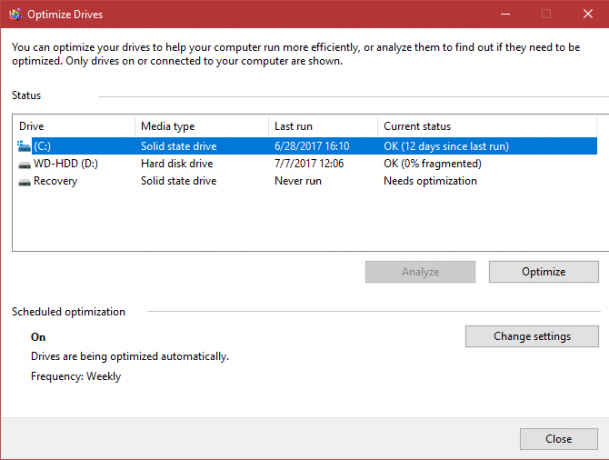
3. Neglijarea actualizărilor Windows
Deși nu curăță, Windows Update se încadrează și în categoria de întreținere. În Windows 10, puteți opriți actualizările temporar 7 Moduri de dezactivare temporară a Windows Update în Windows 10Windows Update vă păstrează sistemul în patch-uri și în siguranță. În Windows 10 te afli la programul Microsoft, cu excepția cazului în care știi setări și modificări ascunse. Așadar, țineți Windows Update sub control. Citeste mai mult dar tot aleargă singuri altfel.
Dacă mai utilizați Windows 7 sau Windows 8.1, aveți mai mult control asupra actualizărilor Windows și chiar le puteți dezactiva complet. Dar nu vă recomandăm să faceți acest lucru. Fără actualizări, computerul dvs. este mai vulnerabil.
1/2 Windows Update menține calculatoarele la zi cu cele mai recente caracteristici, motiv pentru care nu vă recomandăm să îl dezactivați. Pentru
- Asistență Windows (@WindowsSupport) 16 iunie 2017
Simte-te liber sa gestionați Windows Update Cum se gestionează Windows Update în Windows 10Pentru freaks de control, Windows Update este un coșmar. Funcționează în fundal și vă păstrează sistemul în siguranță și funcționează fără probleme. Vă arătăm cum funcționează și ce puteți personaliza. Citeste mai mult pentru a face să funcționeze mai bine pentru dvs., dar vă rugăm să nu dezactivați sau să ignorați actualizările. Îți păstrează PC-ul în siguranță cu cele mai recente corecții. Într-adevăr, dacă proprietarii de computere ar fi fost mai sârguincioși cu actualizările, atacul devastator ransomware din mai Atacul global Ransomware și cum să vă protejați dateleUn cyberattack masiv a lovit computerele de pe tot globul. Ați fost afectat de ransomware-ul foarte virulent care se auto-reproduce? Dacă nu, cum vă puteți proteja datele fără a plăti răscumpărarea? Citeste mai mult nu ar fi fost la fel de rău.
4. Eșecul copiei de rezervă
Dacă utilizați un computer, pur și simplu nu există nicio scuză 5 fapte de rezervă pentru fiecare utilizator WindowsNu ne obținem niciodată să vă reamintim să faceți copii de rezervă și să vă păstrați datele în siguranță. Dacă vă întrebați ce, cât de des și unde ar trebui să faceți o copie de rezervă a fișierelor dvs., avem răspunsuri directe. Citeste mai mult pentru că nu ați făcut copii de rezervă ale datelor dvs.
Unii oameni găsesc vechiul argument „Nu am nimic important” pentru ce nu se fac backup, dar este adevărat? Chiar dacă nu aveți documente importante, imagini sentimentale sau alte fișiere de neînlocuit pe mașina dvs., ce zici de timpul petrecut pentru a vă recupera din pierderea de date? Pur și simplu configurați Windows în modul în care l-ați putut dura ore întregi, iar timpul dvs. este valoros.
Din fericire, copierea de rezervă a datelor dvs. nu este o problemă. Și odată ce ați stabilit o soluție, aceasta devine destul de set-and-uită. Poti utilizați instrumentele de rezervă încorporate în Windows Ghidul de backup al datelor cu Windows Ultimate Windows 10Am sintetizat fiecare opțiune de rezervă, restaurare, recuperare și reparare pe care am putea-o găsi pe Windows 10. Folosește sfaturile noastre simple și nu dispera niciodată din cauza datelor pierdute din nou! Citeste mai mult sau încercați o soluție terță parte Cel mai bun software de backup pentru WindowsDatele dvs. sunt fragile - este nevoie de un mic accident pentru a pierde totul. Cu cât faceți mai multe copii de rezervă, cu atât mai bine. Aici vă prezentăm cel mai bun software de rezervă gratuit pentru Windows. Citeste mai mult . Ambele vă permit să faceți o copie de rezervă locală (spre un hard disk extern, de exemplu) sau pe internet, astfel încât datele dvs. să fie ferite de daune fizice. Orice sumă cheltuită pe un serviciu de rezervă va plăti instantaneu singur în momentul în care încercați să porniți computerul și să aflați că nu se va porni.
Alternativa trece printr-un proces îndelungat recuperați datele de pe computerul dvs. care nu se vor porni Cum să faceți copie de siguranță a datelor de pe un computer care nu se va porniCând computerul nu se va porni, datele dvs. ar putea fi acolo. Iată cum să instalați Linux pe o unitate flash USB bootabilă pentru a recupera fișierele. Data viitoare păstrează însă o copie de rezervă. Citeste mai mult . Și asta funcționează numai dacă hard disk-ul dvs. funcționează în continuare.
5. Rulează optimizatori RAM
Similar cu produsele de curățare a Registrelor, multe programe pretind că „optimizează” memoria computerului (RAM) a computerului, astfel încât programele să nu folosească mai mult decât ar trebui. Nu este surprinzător, ar trebui să le evitați și pe acestea. Noi s-a uitat la CleanMem CleanMem - Un program de curățare a memoriei Windows care funcționează?CleanMem susține că reduce utilizarea RAM a computerului. Chiar dacă reușește, nu ai nevoie. Iată de ce și ce să faci în loc. Citeste mai mult , o alegere populară pentru această sarcină și a găsit mai multe probleme cu metodele dezvoltatorului.
El a afirmat chiar că software-ul nu accelerează computerul și este un placebo.
Versiunile moderne de Windows fac o treabă excelentă de gestionare a memoriei RAM pe cont propriu. Încă ar putea să vrei evita programele care înfometează RAM, cum ar fi Chrome De ce Google Chrome folosește atât de mult RAM? Iată Cum se remediazăDe ce Google Chrome folosește atât de mult RAM? Ce poți face pentru a-l ține sub control? Iată cum să faceți ca Chrome să utilizeze mai puțin RAM. Citeste mai mult dacă calculatorul dvs. nu are multe instalate, dar rularea unui optimizator nu este soluția. Pentru rezolvarea problemelor, consultați cele mai bune instrumente gratuite pentru a remedia problemele cu Windows 10 Cele mai bune instrumente de reparare gratuite pentru Windows 10 pentru a remedia orice problemăDacă aveți probleme cu sistemul sau setări necinstite, ar trebui să utilizați aceste instrumente de reparare gratuite pentru Windows 10 pentru a remedia computerul. Citeste mai mult .
6. Lăsând totul să ruleze la pornire
Una dintre cele mai mari cauze ale unui computer lent, mai ales la pornire 6 moduri de a repara timpii de pornire lentă în Windows 10Dacă timpul de pornire al Windows 10 este lent, nu ești singur. Am compilat cele mai comune soluții pentru a vă ajuta să remediați pornirea lentă pe Windows 10. Citeste mai mult , are prea multe programe în funcțiune.
Majoritatea aplicațiilor și programelor „în mod convenabil” se setează să funcționeze de fiecare dată când porniți computerul. Acest lucru este excelent pentru elementele esențiale, cum ar fi antivirus și managerul de clipboard, dar nu aveți nevoie de Adobe Reader, Spotify și Skype să crească imediat ce porniți. Dacă nu le folosești, să le deschizi înseamnă să pierzi resurse.
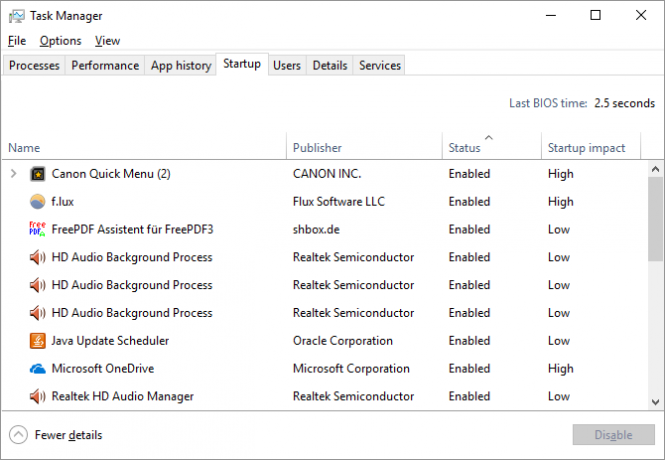
Din fericire, este ușor să eliminați programele de la rulare la pornire. V-am arătat tot ce ai nevoie pentru a te ocupa de programele de pornire Eliminați elementele de pornire Windows pentru a vă repara calculatorul lentProgramele care se lansează la pornire pot afecta atât viteza de pornire a Windows, cât și performanțele generale ale computerului. Remediați calculatorul lent, eliminând aplicațiile de la pornirea automată. Vă arătăm cum să le prinzi pe toate. Citeste mai mult , și chiar recomandat zece articole pe care ar trebui să le eliminați pentru a începe 10 programe de pornire Puteți dezactiva în siguranță pentru a accelera WindowsCalculatorul pornește încet? Probabil că aveți prea multe programe care rulează la pornire. Iată cum dezactivați programele de pornire pe Windows. Citeste mai mult . Permiterea tuturor funcționării la pornire fără tăierea listei este o greșeală simplă care poate duce la o performanță împiedicată.
7. Întreținerea fizică continuă
O mare parte din întreținerea specifică Windows este bazată pe software. Însă computerul dvs. poate avea probleme fizice care v-ar putea afecta performanța pe drum. Asigurați-vă că nu faceți greșeli mari de întreținere hardware 8 Greșeli de întreținere a computerului care îți omoară durata de viață a hardware-uluiÎntreținerea computerului nu este o știință a rachetelor, dar puteți face o mână de greșeli care de fapt afectează hardware-ul. Citeste mai mult , cum ar fi restricționarea ventilației sau permiterea acumulării de praf.
Întreținerea hardware regulată vă va asigura că software-ul dvs. continuă să funcționeze bine.
Întreținere pentru Înțelept
Comiterea acestor șapte greșeli ar putea costa calculatorul tău o parte din viața sa sau să îți strice performanțele zilnice. Din fericire, toate sunt ușor de evitat. Evitarea software-ului subțire, permițând Windows-ului să-și execute curățarea automată și având grijă de hardware-ul PC-ului dvs. va merge mult. Și când te confrunți cu o problemă, cele mai bune instrumente de întreținere gratuite Top 5 Instrumente gratuite de întreținere a computerului despre care ar trebui să știțiTratează-ți computerul corect și va rămâne rapid și receptiv mulți ani. Dar neglijați întreținerea corespunzătoare și sistemul dvs. va suferi. Deci de unde începi? Cu cele cinci aplicații pe care le recomandăm aici. Citeste mai mult te va ajuta să ai grijă de ea.
Ți-ai dat seama doar că ai mai multe curățări pentru Windows decât ai crezut? Verifică un ghid pas cu pas pentru curățarea Windows 10 Cel mai bun mod de a curăța Windows 10: Un ghid pas cu pasNu știți cum să curățați Windows 10? Iată un ghid clar pas cu pas pentru a vă face PC-ul frumos și ordonat din nou. Citeste mai mult .
Ce greșeli de întreținere Windows ați observat? Ați făcut ceva prostesc când încercați să vă întrețineți computerul? Spune-ne în comentarii!
Credit imagine: Stokkete prin Shutterstock.com
Ben este redactor adjunct și managerul postului sponsorizat la MakeUseOf. El deține un B.S. în Computer Information Systems de la Grove City College, unde a absolvit Cum Laude și cu Onoruri în marea sa. Îi place să-i ajute pe ceilalți și este pasionat de jocurile video ca mediu.